windows10下无法找到搜狗输入法的设置按钮怎么办
搜狗输入法因为其精美的界面和海量的词库,一直广受用户们的喜爱。不过,近来有位用户反馈自己在安装了win10系统后,发现搜狗输入法的设置按钮总是无法调用出来。这该怎么办呢?接下来,小编就给大家分享windows10下无法找到搜狗输入法的设置按钮的具体解决方法。
推荐:w10下载
具体方法如下:
1、我们win10装了搜狗输入法以后,我们就只能看到这样了,在电脑的右下角显示出来了。
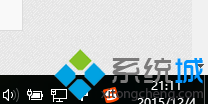
2、我点击了以后,就会看到这个界面了,我再点击的话,就没用了,我想找一下输入法的设置都找不到。
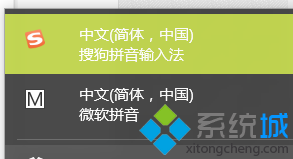
3、然后只能这个样子了,我们需要在搜索的框里面输入词语,这时候会有候选的,我们点击后面的设置按钮。
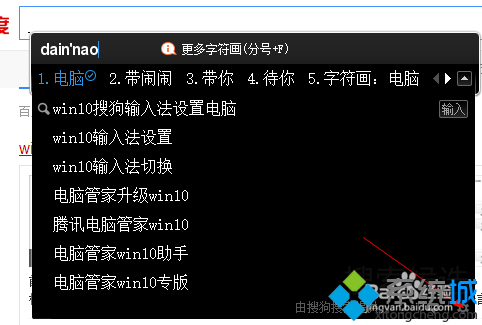
4、点进去以后,出来的就是搜索的候选的这个选项,我们点击关闭掉就可以了,不需要管其他的。
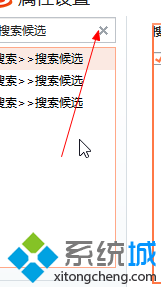
5、这时候,关闭了以后,我们就看到搜狗输入法的整个设置了,我们想调什么就可以直接调了。
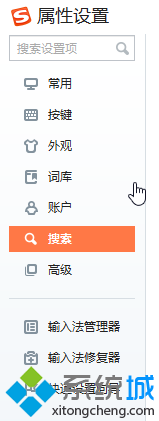
6、我们就可以在输入法上进行修改了,我们修改了以后,我们一定要点击应用的这个,然后再点击确定,记住顺序。
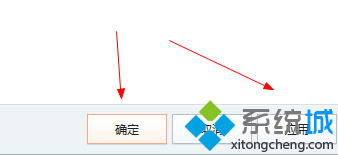
以上就是windows10系统下无法找到搜狗输入法设置按钮的解决方法介绍了。这个方法并不复杂,相信大家只要按照小编的步骤,操作一遍就能够马上学会!更多精彩内容,尽在系统城https://www.xitongcheng.com/
相关教程:dll 无法找到输出命令我告诉你msdn版权声明:以上内容作者已申请原创保护,未经允许不得转载,侵权必究!授权事宜、对本内容有异议或投诉,敬请联系网站管理员,我们将尽快回复您,谢谢合作!










